- Lås upp Apple ID
- Bypass iCloud-aktiveringslås
- Doulci iCloud upplåsningsverktyg
- Factory Unlock iPhone
- Bypass iPhone-lösenord
- Återställ iPhone-lösenord
- Lås upp Apple ID
- Lås upp iPhone 8 / 8Plus
- iCloud Lock-borttagning
- iCloud Unlock Deluxe
- iPhone Lås skärm
- Lås upp iPad
- Lås upp iPhone SE
- Lås upp Tmobile iPhone
- Ta bort Apple ID-lösenord
Lös Lås upp iPhone för att använda tillbehörsfel utan lösenord
 Uppdaterad av Lisa Ou / 06 september 2021 16:30
Uppdaterad av Lisa Ou / 06 september 2021 16:30Om din iPhone är i iOS 12 eller högre versioner måste du ha fått "Lås upp iPhone för att använda tillbehör”-Meddelande när du ansluter din låsta iPhone till andra enheter. Det är en mycket irriterande funktion, särskilt när du använder iTunes för att torka av skärmens lösenord och låsa upp din iPhone. Meddelandet "Lås upp iPhone för att använda tillbehör" gör det till en oändlig loop. Således kommer den här artikeln att introducera ett enkelt och användbart sätt att låsa upp din iPhone utan lösenord och lösa detta problem. Dessutom kan du lära dig hur du stänger av funktionen "Lås upp iPhone för att använda tillbehör" för att förhindra att du inte kan låsa upp din iPhone igen.
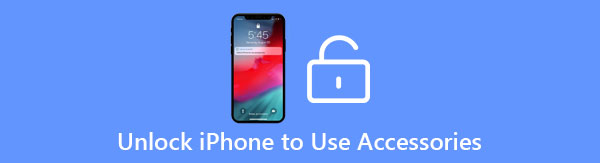

Guide Lista
Del 1. Det bästa sättet att fixa Lås upp iPhone för att använda tillbehör utan lösenord
Eftersom den låsta iPhone inte kan identifieras av iTunes på grund av felet "Lås upp iPhone för att använda tillbehör" kan du inte återställa din inaktiverade iPhone utan lösenord. I detta fall, FoneLab iOS Unlocker kommer att vara ditt bästa val att torka skärmens lösenord och lösa problemet "Lås upp iPhone för att använda tillbehör". Som en kraftfull iOS -upplåsning har den flera funktioner:
- Lås upp och återställ din iPhone/iPad med enkla klick.
- Fix Lås upp iPhone för att använda tillbehörsfel utan lösenord.
- Ta bort Apple -ID och lösenord när du glömde det.
- Kompatibel med alla Apple -enheter och iOS -system.
steg 1Ladda ner och starta FoneLab iOS Unlocker på din dator. Till en början bör du ansluta din iPhone till datorn via USB -kabeln. För att åtgärda felet “Lås upp iPhone för att använda tillbehör” utan lösenordet på skärmen måste du klicka på Torka lösenord knapp.

steg 2När din iPhone har upptäckts av denna programvara kan du se all information om din iPhone, inklusive enhetstyp och modell. Du bör kontrollera informationen och se till att den motsvarar din iPhone. Klicka sedan på Start knappen för att ladda ner firmware -paketet för din iPhone.

steg 3Efter några minuter kommer nedladdningen att göras med en lyckad prompt. Klicka på Lås knappen för att fortsätta operationen.

steg 4Innan du torkar skärmens lösenord kommer du att meddelas om konsekvenserna, till exempel att radera all data på din iPhone. Du måste mata in 0000 och klicka på Lås -knappen för att bekräfta för att låsa upp din enhet utan meddelandet "Lås upp iPhone för att använda tillbehör".

Del 2. Hur man inaktiverar Lås upp iPhone för att använda tillbehör Prompt
När du har låst upp din iPhone utan lösenord och iTunes kan du välja att stänga av uppmaningen "Lås upp iPhone för att använda tillbehör" för att förhindra att din iPhone inte kan låsa upp utan lösenord. Om du alltid ansluter din iPhone till datorn kan du också följa nästa steg för att stänga av den irriterande funktionen för en snabb anslutning.
steg 1Lås upp din iPhone och öppna Inställningar app. Bläddra ner för att välja Tryck på ID och lösenord alternativ. Då måste du ange lösenordet för att ändra sekretessinställningarna.
steg 2Då kan du hitta USB-tillbehör alternativ på knappen. Slå på knappen för att ge åtkomst när din iPhone är låst. På det här sättet kommer det inget meddelande "Lås upp iPhone för att använda tillbehör" dyker upp nästa gång.
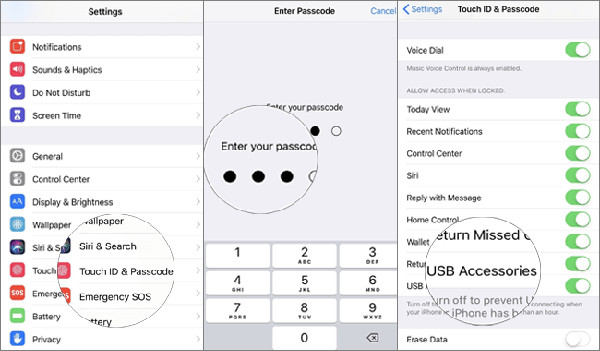
FoneLab Hjälper dig att låsa upp iPhone-skärmen, tar bort Apple-ID eller dess lösenord, ta bort skärmtid eller lösenord på några sekunder.
- Hjälper dig att låsa upp iPhone-skärmen.
- Tar bort Apple ID eller dess lösenord.
- Ta bort skärmtid eller lösenord för begränsning i sekunder.
Del 3. Vanliga frågor om lösning Lås upp iPhone för att använda tillbehör
1.Hur fixar du Lås upp iPhone för att använda tillbehör utan lösenord via iCloud?
Hitta min iPhone -funktion kan låsa upp din iPhone på distans utan lösenord. Du bör logga in på ditt iCloud -konto med ditt Apple -ID och lösenord. Hitta sedan dina enheter i menyn Alla enheter. Till sist, klicka på Radera iPhone -knappen för att torka skärmens lösenord.
2.Vad händer om jag inaktiverar Lås upp iPhone för att använda tillbehör?
Din iPhone kommer att anslutas till alla enheter utan tillstånd och prompt. Det kommer att vara bekvämt för dig om du alltid använder iPhone för att överföra data. Men det betyder också att alla kan läsa all data och innehåll på din iPhone.
3. Kommer låsa upp iPhone för att använda tillbehör påverka laddningsfunktionen?
Ja. Om du ansluter din iPhone till andra enheter istället för den officiella laddaren, kommer din låsta iPhone inte att laddas med meddelandet "Lås upp iPhone för att använda tillbehör".
Slutsats
Det ultimata sättet att lösa problemet "Lås upp iPhone för att använda tillbehör" utan lösenord är att använda FoneLab iOS Unlocker. Hela stegen har introducerats i denna artikel. Ladda ner den gratis och lås upp din funktionshindrade iPhone/iPad nu.
FoneLab Hjälper dig att låsa upp iPhone-skärmen, tar bort Apple-ID eller dess lösenord, ta bort skärmtid eller lösenord på några sekunder.
- Hjälper dig att låsa upp iPhone-skärmen.
- Tar bort Apple ID eller dess lösenord.
- Ta bort skärmtid eller lösenord för begränsning i sekunder.
